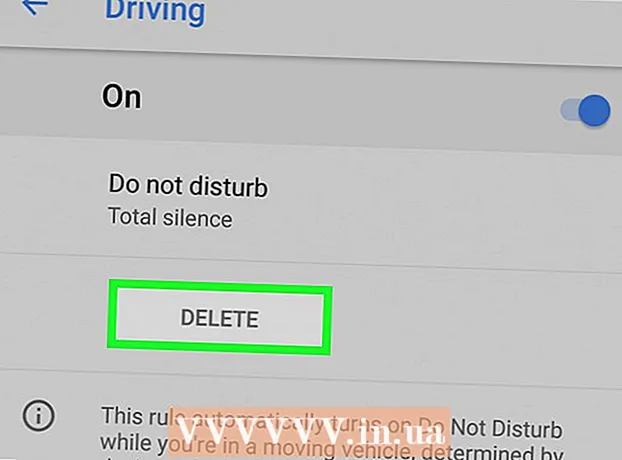Autors:
Lewis Jackson
Radīšanas Datums:
13 Maijs 2021
Atjaunināšanas Datums:
1 Jūlijs 2024

Saturs
Siri ir Apple virtuālais personīgais palīgs, kas spēj kontrolēt lielāko daļu iOS ierīču, izmantojot tikai balss komandas. Jūs varat meklēt informāciju tiešsaistē, nosūtīt un saņemt ziņojumus, plānot maršrutus un daudz ko citu. Ja vēlaties izmantot Siri, ierīcei jābūt ieslēgtai ar Siri.
Soļi
1. daļa no 2: palaidiet Siri
Nospiediet un turiet pogu Sākums. Siri pēc noklusējuma ir iespējots visās atbalstītajās ierīcēs, tāpēc parasti, lai palaistu Siri saskarni, jums vienkārši jānospiež un turiet taustiņu Sākums. Parādīsies Siri uzvedne, un jūs varat pateikt komandu vai jautājumu.
- Ja Siri nedarbojas, funkcija var būt atspējota vai iOS ierīce ir novecojusi. Sīkāku informāciju skatiet nākamajā sadaļā.

Sakiet “Hey Siri”, ja iOS ierīce ir pievienota strāvas avotam. Kad iOs ir pievienots, varat pateikt "Hey Siri", lai palaistu Siri saskarni, nenospiežot nevienu taustiņu.- IPhone 6s, iPhone 6s Plus, iPhone SE un iPad Pro ierīcēs varat teikt “Hey Siri” pat tad, ja ierīce nav pievienota elektrotīklam.
- Ja komanda "Hey Siri" nedarbojas, jums, iespējams, būs jāieslēdz Siri. Sīkāku informāciju skatiet nākamajā sadaļā.

Nospiediet un turiet zvanīšanas pogu Bluetooth austiņās. Ja jums ir Bluetooth austiņas, nospiediet un turiet zvana pogu, līdz dzirdat īsu paziņojuma zvanu. Tad jūs varat pateikt savu komandu vai jautājumu.
Nospiediet un turiet balss pogu uz stūres, lai palaistu Siri ar CarPlay. Ja braucat ar automašīnu un izmantojat CarPlay, varat sākt Siri, nospiežot un turot balss pogu uz stūres. Vai arī jūs varat nospiest un turēt virtuālo mājas taustiņu CarPlay displejā.

Palaidiet Apple Watch pie sejas, lai palaistu Siri. Ja jums ir Apple Watch, sāciet Siri, paceļot pulksteni uz sejas. Tiklīdz pulkstenis ir pacelts, varat sākt lasīt jautājumus vai balss komandas. reklāma
2. daļa no 2: ieslēdziet vai izslēdziet Siri
Pārliecinieties, vai iOS ierīce ir saderīga. Siri nav darbojas novecojušās iOS ierīcēs, piemēram, iPhone 3GS, iPhone 4, iPad, iPad 2 un pirmās līdz 4. paaudzes iPod Touch. Vai šīs ierīces var instalēt iOS versiju, kas atbalsta Siri to arī nevar izmantot.
- Piekļuve, lai identificētu iPhone izmantoto modeli, ja neesat pārliecināts.
- Tiešsaistē meklējiet vairāk informācijas par to, kā atšķirt jūsu rīcībā esošo iPad modeli / modeli.
- Tiešsaistē meklējiet vairāk informācijas par to, kā atpazīt dažādas iPod paaudzes, lai noteiktu, vai jūsu iPod Touch var izmantot Siri.
Atveriet lietotni Iestatījumi. Siri iestatījumus var mainīt iOS ierīces lietotnē Iestatījumi.
Atveriet sadaļu "Vispārīgi". Jūs redzēsiet ierīces vispārīgos iestatījumus.
Parādītajā sarakstā atlasiet "Siri". Ja sarakstā neredzat “Siri” (parasti lapas augšdaļā, tieši virs “Spotlight Search”), šī ierīce nevar izmantot Siri.
Noklikšķiniet uz pogas blakus “Siri”, lai ieslēgtu vai izslēgtu funkciju. Pēc noklusējuma Siri vienmēr ir ieslēgts. Varat pieskarties virtuālajam slēdzim, lai iespējotu / atspējotu Siri.
Noklikšķiniet uz pogas Atļaut "Hey Siri", lai iespējotu / atspējotu balss frāzi "Hey Siri". Šī funkcija ļauj pateikt “Hey Siri”, lai aktivizētu Siri, kamēr ierīce ir savienota ar strāvas avotu.
Pārliecinieties, vai ir ieslēgti atrašanās vietas noteikšanas pakalpojumi. Siri izmanto daudzas funkcijas, kurām nepieciešama jūsu iOS ierīces pašreizējā atrašanās vieta. Tāpēc, ieslēdzot atrašanās vietas pakalpojumus, Siri varēs jums palīdzēt vairāk. Atrašanās vietas pakalpojumi parasti jau ir ieslēgti, taču, iespējams, laiku pa laikam esat tos atspējojis:
- Atveriet lietotni Iestatījumi un atlasiet “Privātums”.
- Noklikšķiniet uz opcijas "Atrašanās vietas pakalpojumi".
- Pārliecinieties, vai atrašanās vietas pakalpojumi ir ieslēgti un vai šīs sadaļas Siri un diktēšana ir iestatīta uz “Lietošanas laikā”.